Utiliser le mode revision suivi dans un document word
Votre Assistante https www votreassistante net - le Utiliser le mode révision suivi dans un document Word Si vous travaillez à plusieurs sur un même document il vous sera nécessaire de suivre facilement et e ?cacement toutes les corrections de chacun Tout cela est possible gr? ce au mode révision ou au suivi dans Word Activation et verrouillage du mode révision Pour activer le mode révision ouvrez le document qui sera suivi et allez dans l ? onglet Révision et dans le groupe Suivi cliquez sur Suivi des modi ?cations À partir de maintenant l ? icône Suivi des modi ?cations est enfoncée et tous les ajouts suppressions ou remplacements seront suivis Pour être sûr que les autres utilisateurs ne pourront pas annuler le suivi cliquez sur la liste déroulante de l ? icône Suivi des modi ?cations Verrouiller le suivi La fenêtre qui s ? a ?che vous demande un mot de passe que vous devez con ?rmer Si vous ne mettez pas de mot de passe l ? utilisateur n ? aura qu ? à venir cliquer sur le bouton Verrouiller le suivi pour retirer le verrouillage et ensuite cliquer sur le bouton Suivi des modi ?cations pour l ? arrêter Article écrit par Lydia Provin du site Votre Assistante https www votreassistante net CVotre Assistante https www votreassistante net - le Suivi des modi ?cations En cliquant sur la liste déroulante à côté de Suivi des modi ?cations vous pouvez choisir ? D ? a ?cher les marques simples cela a ?chera une ligne verticale rouge dans la marge de gauche pour indiquer qu ? une modi ?cation a été e ?ectuée sur cette ligne ? D ? a ?cher toutes les marques toutes les marques de révision seront a ?chées en indiquant en rouge ce qui a été modi ?é remplacé ou ajouté ? De n ? a ?cher aucune marque aucune marque n ? appara? tra ce sera comme si le suivi n ? était pas activé mais il le sera toujours et vous verrez toutes les modi ?cations faites ? D ? a ?cher l ? original c ? est l ? inverse de l ? option précédente Ici aucune modi ?cation ne sera visible et vous verrez le document tel qu ? il était avant l ? activation du suivi mais le suivi continuera Les commentaires Outre le fait de pouvoir ajouter modi ?er ou supprimer du texte vous pouvez également ajouter un commentaire à l ? attention des autres utilisateurs en sélectionnant la partie du texte mot phrase ou paragraphe concernée par votre commentaire et en cliquant toujours dans l ? onglet Révision sur l ? icône Nouveau commentaire dans le groupe Commentaires À l ? ajout d ? un commentaire votre sélection sera surlignée de rouge avec une ligne menant à un encadré de commentaire dans une marge qui appara? t à droite de votre document Cet encadré indique le nom du commentateur et à quel moment il l ? a
Documents similaires


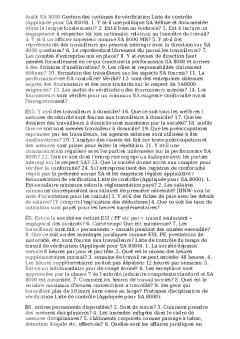

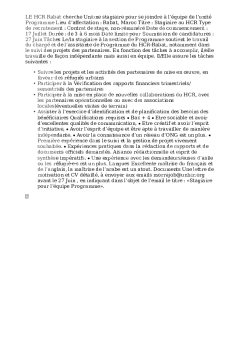





-
43
-
0
-
0
Licence et utilisation
Gratuit pour un usage personnel Aucune attribution requise- Détails
- Publié le Oct 23, 2022
- Catégorie Management
- Langue French
- Taille du fichier 38.4kB


